重置您的二手安卓平板电脑
本简短指南可作为参考,帮助您巩固知识,练习您在“重置您的二手安卓平板电脑”(Resetting your pre-owned Android tablet)在线课程指南中学到的内容,包括:
- 怎样确认您的平板电脑已重置成功
- 怎样使用“设置”应用重置平板电脑
- 了解重置平板电脑时会删除哪些内容。
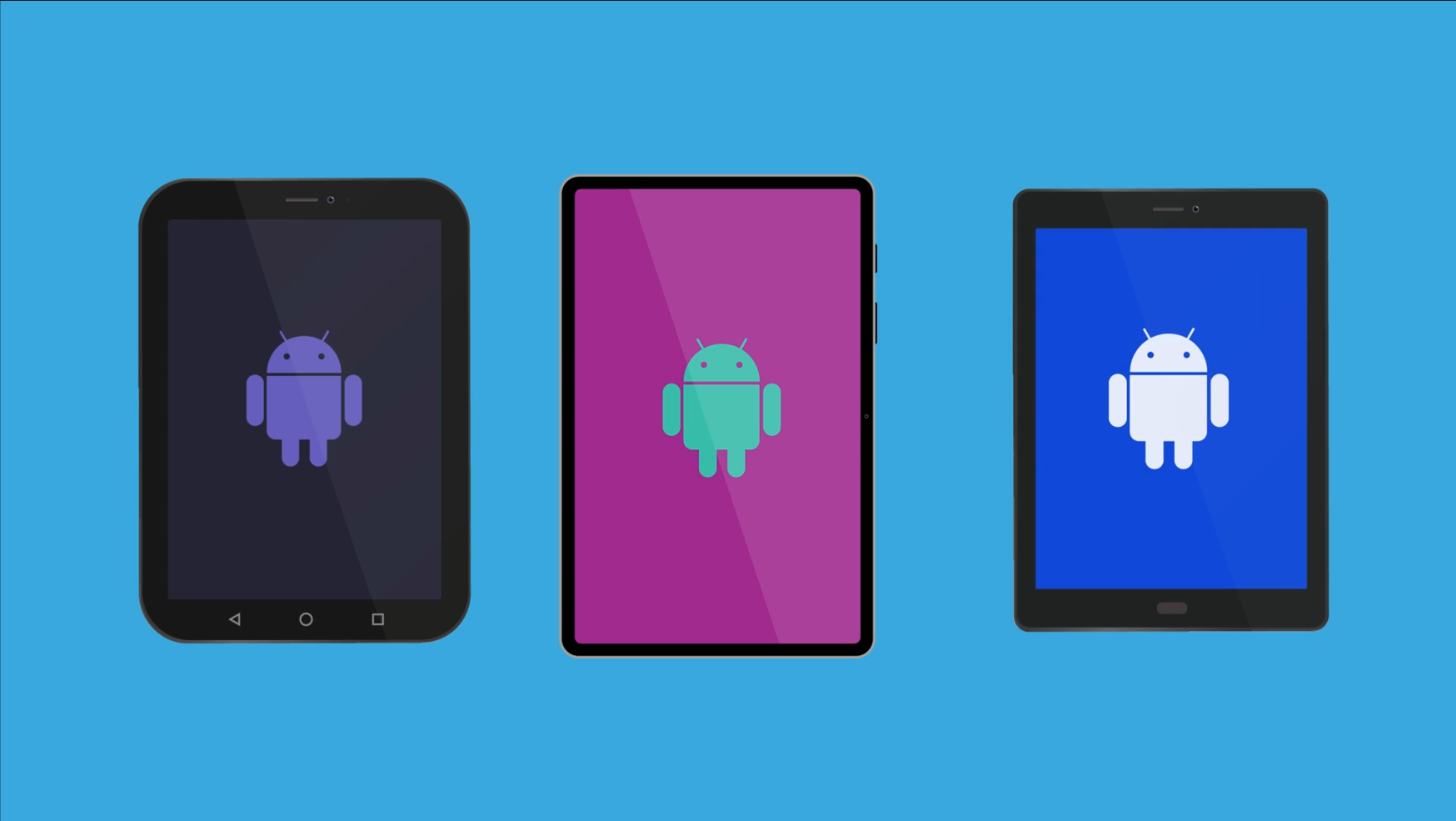
登录之前
您可以从“恢复出厂设置”(简称“重置”)开始准备使用您的二手安卓平板电脑。如果您决定把安卓平板电脑交给朋友或亲戚使用,您也可以自己在平板电脑上进行重置。
本课程演示里使用的安卓平板电脑可能和您的不一样,但菜单和步骤应该类似。
怎样确认平板电脑已重置成功
当您收到二手的安卓平板电脑(不是未开封的全新平板电脑)时,请先充电,然后按下电源按钮开机或唤醒。
- 如果平板电脑显示“开始”页面或要求您选择语言,那就表示平板电脑已重置并已准备好进行设置。
- 如果平板电脑显示锁屏,那就表示它还是前用户的设置,需要重置。
- 想要解锁平板电脑,您需要前用户的 PIN 码。
为了安全起见,最好不要和他人共享您的 PIN,所以您需要要求前用户帮您输入 PIN。一旦平板电脑重置,此 PIN 码就会被删除,您可以设置自己的 PIN 码。
怎样重置安卓平板电脑
为了您的安全起见,重置操作会删除平板电脑上的操作软件和内置应用程序以外的所有内容。同时也会删除所有前用户的个人信息,包括照片和文件。
重置完成后,您可以使用自己的 PIN 和个人信息设置平板电脑。您需要的任何应用程序都可以从 Google Play Store 下载。
首先,打开“设置”应用,然后点击左边菜单的“常规管理”:
- 在选项列表中找到并点击“重置”。您可能需要滚动屏幕才能找到它。
- 可能存在多个重置选项。“恢复出厂设置”可以删除所有前用户的详细信息,让您安全地使用平板电脑。
- 平板电脑会显示重置操作将删除的内容列表。
- 如果您想要继续,请滚动到屏幕底部并点击“重置”。
- 前用户需要再次输入他们的 PIN 码,然后点击“继续”。
- 平板电脑会提醒您所有个人信息和下载的应用程序都会被删除。请点击“全部删除”。
- 如果前用户在平板电脑制造商的系统中创建了帐户,他们就需要输入该帐户的密码。
- 平板电脑会重新启动并显示关机动画、制造商的徽标或 Android 机器人的符号。重置需要几分钟的时间。
如果平板电脑显示“欢迎”页面、“开始”页面或要求您选择语言,那就表示重置完成。这时您就可以开始安全地使用和设置了。